Beeline تلویزیون های IPTV با کیفیت خوب و تعداد زیادی کانال برای انتخاب به مشتریان خود ارائه می دهد
. در چه شرایطی می توان چنین تلویزیونی را متصل کرد و نحوه راه اندازی صحیح آن را دریابید.
- IPTV Beeline چیست؟
- مجموعه تجهیزات
- اتصال IPTV از Beeline با استفاده از جعبه تنظیمات
- ثبت نام در حساب شخصی خود
- فعال سازی سرویس
- اتصال تلویزیون Beeline به تلویزیون هوشمند
- تلویزیون LG SMART در ارتباط با Beeline
- به سامسونگ وصل شوید
- نحوه تماشای تلویزیون Beeline از طریق کامپیوتر
- چند تلویزیون می توانم وصل کنم؟
- مشکلات احتمالی و از بین بردن آنها
IPTV Beeline چیست؟
11 سال پیش ، Beeline ، متعلق به VimpelCom ، تلویزیون را از طریق اینترنت راه اندازی کرد. این پخش IPTV نام دارد. تلویزیون دیجیتال خانگی Beeline TV به کاربران خود امکان تماشای کانال ها ، فیلم ها و سریال های تلویزیونی را ارائه می دهد. این چیزی نیست جز یک سینمای آنلاین! مزایای اصلی تلویزیون تعاملی Beeline TV:
مزایای اصلی تلویزیون تعاملی Beeline TV:
- بیش از دویست کانال مختلف برای هر سنی.
- کیفیت تصویر HD و بدون تبلیغات ؛
- شما می توانید تلویزیون را نه تنها از طریق تلویزیون ، بلکه از طریق رایانه ، تلفن هوشمند ، رایانه لوحی نیز تماشا کنید.
- در صورت فعال بودن جعبه تنظیمات خریداری شده ، کنترل پخش (مکث ، عقب ، ضبط و حتی ایجاد یک برنامه زمانی جداگانه از برنامه های تلویزیونی) امکان پذیر است.
برای اینکه بتوانید IPTV را از Beeline تماشا کنید ، باید مشترک فعلی آنها باشید. بنابراین ، اگر کابل اینترنت از Beeline هنوز به آپارتمان شما متصل نشده است یا ارائه دهنده دیگری دارید ، استاد باید به شما مراجعه کند و کابل را از Beeline هدایت کند.
مجموعه تجهیزات
این بسته شامل:
- جعبه تلویزیون؛
- سوئیچ (برای بسته “اینترنت خانگی + تلویزیون”) ؛
- کابل HDMI
- کابل های مورد نیاز برای اتصال ؛
- کنترل از راه دور.
اتصال IPTV از Beeline با استفاده از جعبه تنظیمات
اگر شما یک تلویزیون به سبک قدیمی (بدون تلویزیون هوشمند) دارید ، اتصال از طریق یک جعبه تنظیم ویژه
تلویزیون برقرار می شود . اقدامات گام به گام برای اتصال تلویزیون و کامپیوتر به Beeline TV:
- کلید و جعبه تنظیم را به شبکه وصل کنید.
- سوئیچ را به سیم اینترنتی که شرکت Beeline به خانه شما آورده است وصل کنید.
- سیم های پچ را از کیت خریداری شده به سوئیچ وصل کنید.
- کلید و جعبه تنظیم را با یکی از پچ سیم ها ترکیب کنید. در جعبه تنظیم بالا ، جک مورد علاقه NETWORK نامیده می شود. سیم پچ دوم را به رایانه وصل کنید (اکنون اینترنت هم دارد).
- جعبه تنظیم و تلویزیون را با لاله ها ، کابل SCART-RCA یا HDMI متصل کنید.
- جعبه تنظیمات را با کلیک روی دکمه مربوطه روشن کنید ، اگر درست کار کند ، چراغ سبز روشن می شود.
می توانید دستورالعمل های مرحله به مرحله اتصال و پیکربندی IPTV را از Beeline در اینجا بارگیری
کنید . در زیر یک نمودار برای اتصال یک جعبه تنظیم بالا بدون سوئیچ آورده شده است:
ثبت نام در حساب شخصی خود
چندین گزینه در لیست موجود در جدول موجود است:نام شرح برای مشترکین Beeline ثبت نام با شماره تلفن انجام می شود ، یک کد پیام کوتاه دریافت می شود. برای مشترکان شبکه دیگری آدرس ایمیل را برای ارسال کد وارد کنید. اگر سرویس متصل “اینترنت و تلویزیون خانگی” وجود داشته باشد به تعداد قرارداد ارائه خدمات.
فعال سازی سرویس
برای عملکرد همه دستگاه های نصب شده ، طبق دستورالعمل های زیر فعال سازی را انجام دهید:
- ورود به شما حساب شخصی .
- “نرخ” – “اینترنت خانگی و تلویزیون” را در صفحه بالا انتخاب کنید.
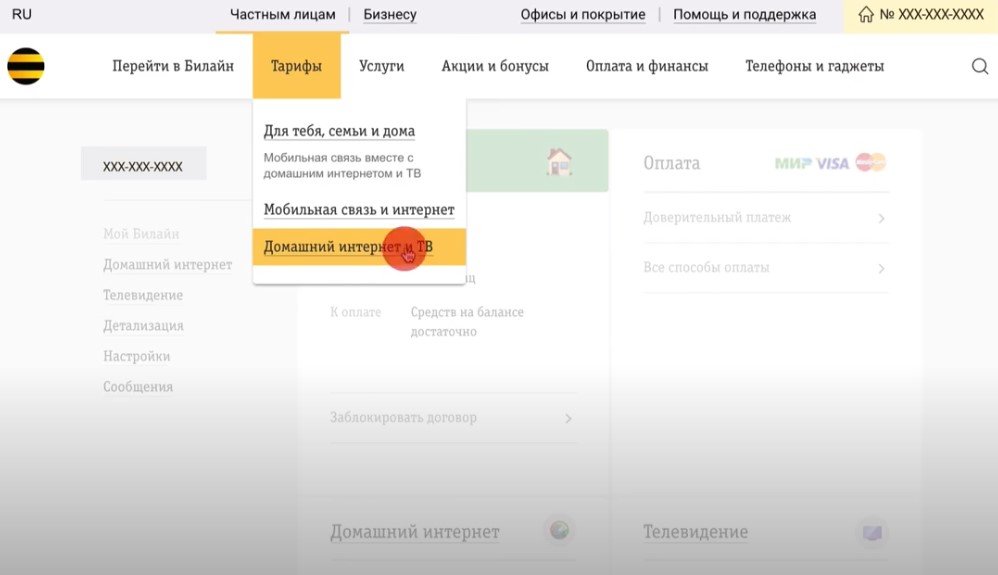
- در پنجره باز شده ، تعرفه ای را انتخاب کنید و روی دکمه “برو” کلیک کنید.
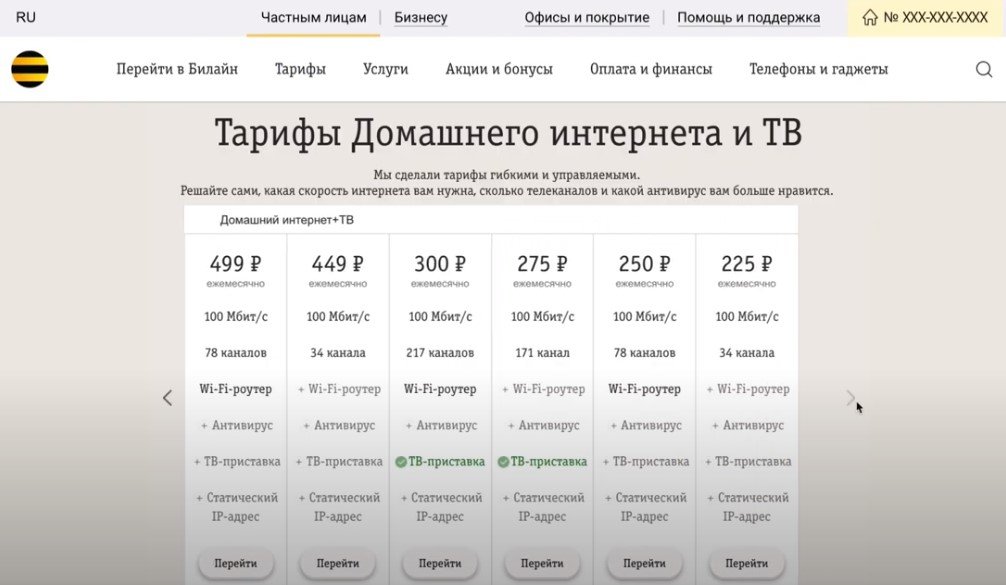 >
>
- تعرفه ای را انتخاب کرده و بر روی دکمه “اتصال” کلیک کنید.
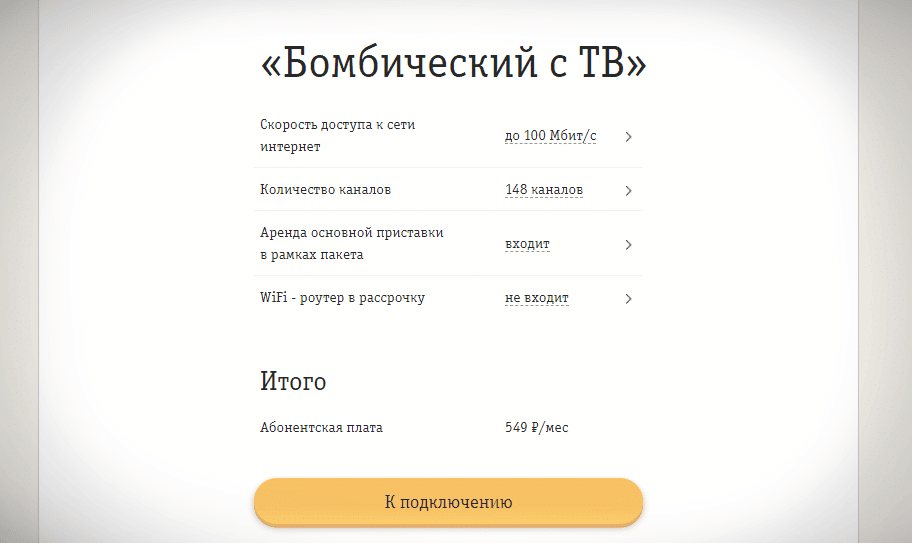
- در صفحه بعدی ، روی “از قبل پیشوند داشته باشید” (در صورت وجود پیشوند) کلیک کنید. بلافاصله آدرس MAC و 4 نویسه آخر شماره سریال (S / N یا شماره سریال) را وارد کنید و روی “بررسی پارامترها” کلیک کنید.
- این داده ها را از کجا می توان دریافت کرد؟ پشت جعبه تنظیمات.

اگر جعبه تنظیم هنوز خریداری نشده است ، می توانید با تماس با دفتر آنها آن را از Beeline اجاره کنید.
اتصال تلویزیون Beeline به تلویزیون هوشمند
تلویزیون های مدرن از قبل به تجهیزات لازم مجهز شده اند و دارندگان آنها را قادر می سازد از طریق Wi-Fi به طور مستقیم به اینترنت متصل شوند. تمام آنچه در این مورد باید انجام شود نصب برنامه مورد نیاز است.
تلویزیون LG SMART در ارتباط با Beeline
ال جی تولید تلویزیون های با این قابلیت را تنها 4 سال پیش آغاز کرد. بنابراین ، اگر مدلی قبل از سال 2016 مونتاژ کرده اید ، باید یک جعبه تنظیم بالا خریداری کنید. در موارد دیگر ، دستورالعمل ها را دنبال کنید:
- تلویزیون خود را به اینترنت وصل کنید.
- وارد حساب خود شوید یا با رفتن به منوی “تلویزیون هوشمند” – “نمایه شما” – “ثبت نام” ثبت نام کنید. ایمیل خود را وارد کنید
- سپس دکمه “خانه” را روی کنترل از راه دور (با یک خانه) فشار دهید.
- را وارد کنید LG فروشگاه محتوا مورد خانه های هوشمند در منوی اصلی:
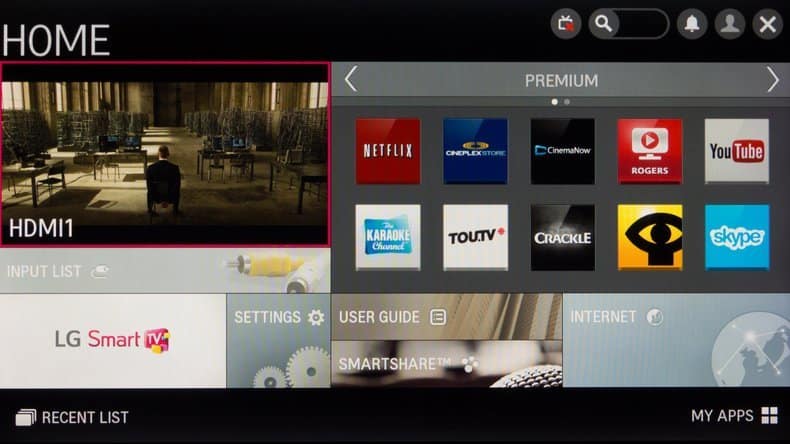
- برنامه “Beeline TV” را پیدا کرده و آن را نصب کنید.
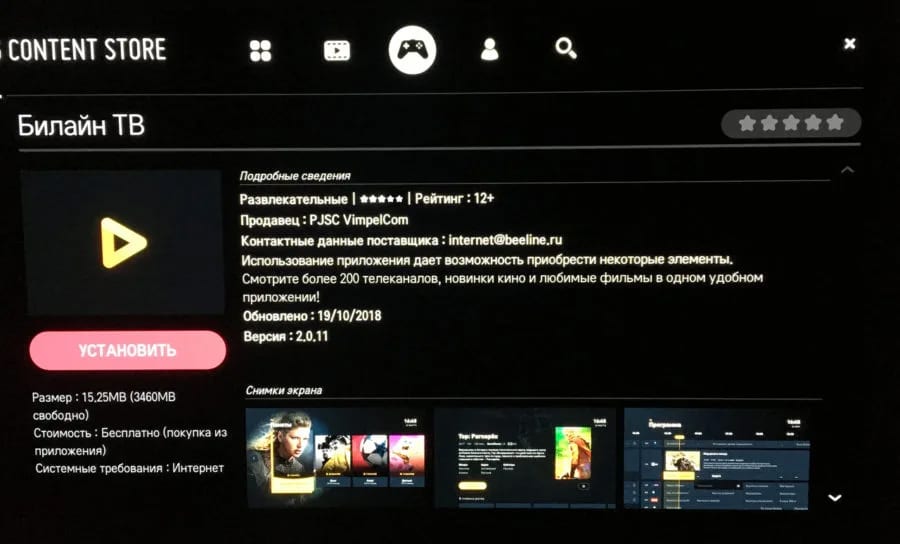
- برنامه را راه اندازی کرده و از آن استفاده کنید.
نحوه اتصال به اینترنت از طریق تلویزیون هوشمند LG ، به ویدئو مراجعه کنید: https://youtu.be/6jIUgRWfcd4
به سامسونگ وصل شوید
اول از همه ، از طریق تلویزیون به اینترنت وصل شوید (از طریق Wi-Fi). انجام این کار دشوار نیست. با انتخاب اتصال بی سیم و یافتن روتر خود در لیست اتصالات موجود ، به بخش “شبکه” رفته و آن را پیکربندی کنید. خوب ، برای مشاهده IPTV Beeline در تلویزیون سامسونگ ، به موارد زیر نیاز دارید:
- با کلیک روی دکمه Smart Hub به تلویزیون هوشمند سامسونگ وارد شوید.
- به برنامه Samsung بروید و برنامه Beeline TV را پیدا کنید.
- نصب کنید
در برخی از مدل های تلویزیون سامسونگ Smart Hub توسط سازنده مسدود شده است. نحوه باز کردن قفل آن در فیلم زیر نشان داده شده است: https://youtu.be/5hmP-sAsLmU
نحوه تماشای تلویزیون Beeline از طریق کامپیوتر
تلویزیون Beeline را می توان از طریق رایانه تماشا کرد. اگر مشترک بسته “اینترنت و تلویزیون خانگی” هستید ، بنابراین می توانید به لیست کامل کانال های اعلام شده در تعرفه دسترسی داشته باشید (پخش باید از طریق جعبه تنظیمات انجام شود). اما اگر هزینه خدمات به موقع به حساب پرداخت نشود ، لیست کانال ها به 25 قطعه کاهش می یابد. روش اتصال تلویزیون Beeline به رایانه به شرح زیر است: در مرحله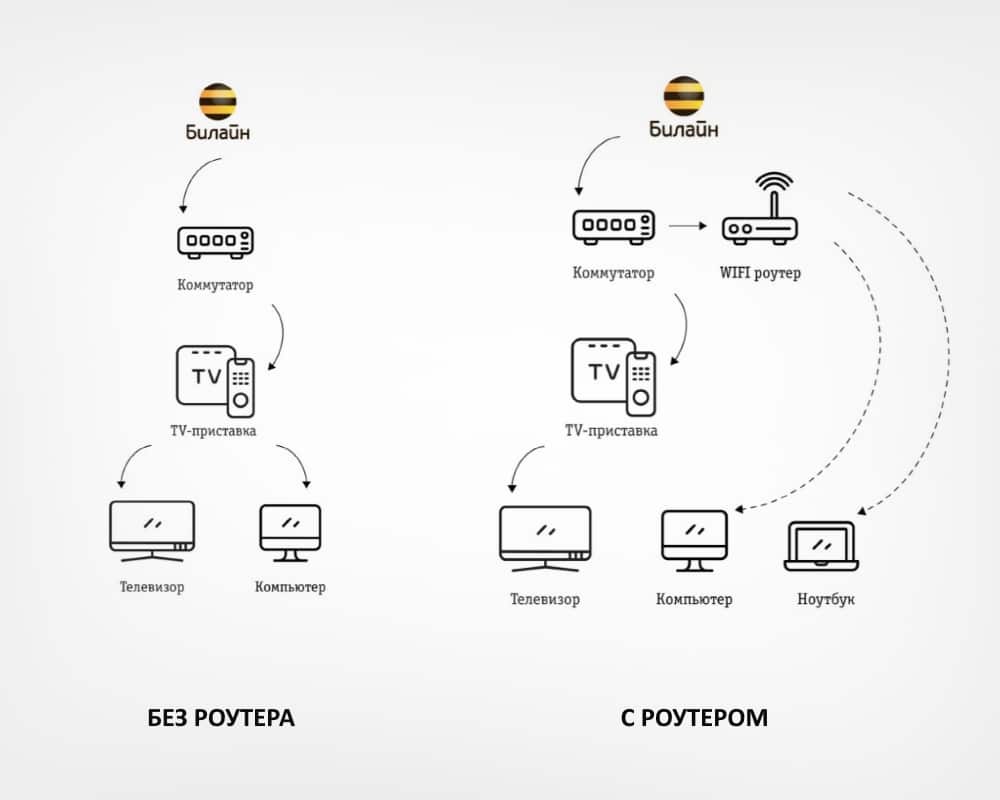 بعدی ، شما باید VCL player یا IP-TV player را نصب کنید (اختیاری). ما توصیه می کنیم از دستگاه پخش رسانه ای VCL همه کاره و با کاربرد آسان استفاده کنید. می توانید آن را از وب سایت رسمی بارگیری
بعدی ، شما باید VCL player یا IP-TV player را نصب کنید (اختیاری). ما توصیه می کنیم از دستگاه پخش رسانه ای VCL همه کاره و با کاربرد آسان استفاده کنید. می توانید آن را از وب سایت رسمی بارگیری
کنید . برای تماشای IPTV Beeline در رایانه ، باید:
- پخش کننده VLC نصب شده را راه اندازی کنید.
- برای وارد شدن به تنظیمات پخش کننده ، کلید ترکیبی Ctrl + P را فشار دهید.
- در پایین سمت چپ ، کادر تأیید نمایش همه تنظیمات موجود را علامت گذاری می کنیم.
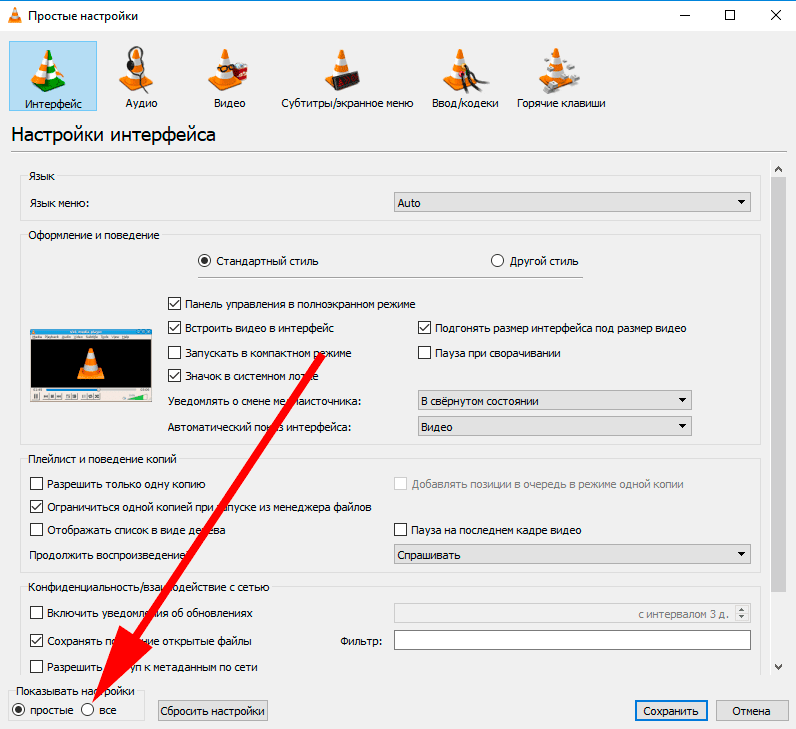
- ما تنظیمات زیر را انجام می دهیم: در بخش “ورودی / رمزگذار” در خط “MTU از رابط شبکه” ، مقدار را روی 1500 تنظیم کنید. در بخش “اضافی” در خط “حافظه نهان داده شبکه” ، 3000 میلی ثانیه تنظیم کنید. در بخش “فیلم” یک زیر بخش “فیلترها” وجود دارد که در آن باید “Deinterlacing” را بررسی کنید.
- ما تغییرات را ذخیره می کنیم.
- با کلیک کردن روی “رسانه” در پنجره اصلی پخش کننده ، باید “Open File” را انتخاب کرده و مکان لیست پخش را در رایانه خود مشخص کنید.
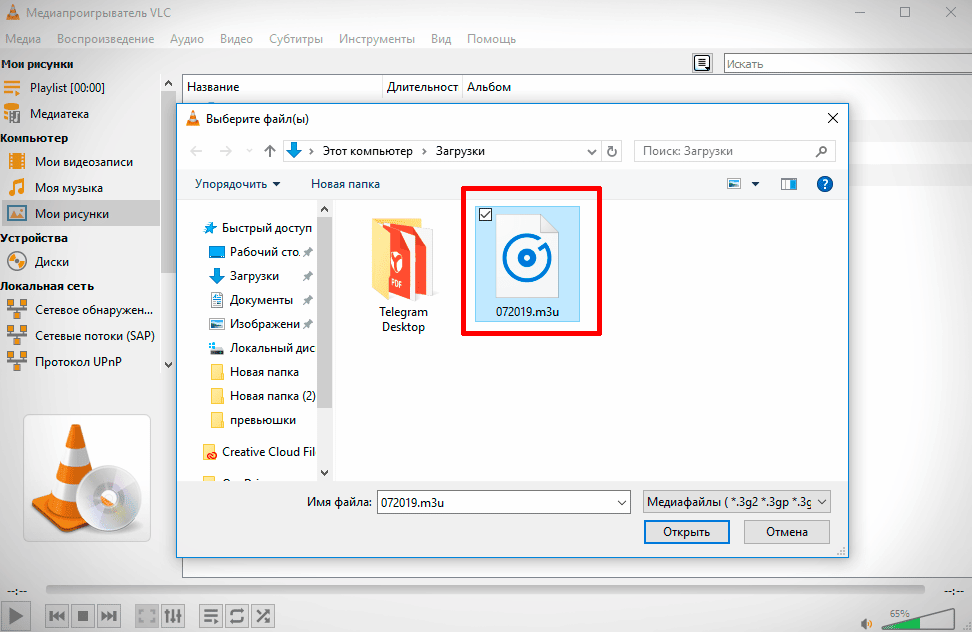
در حال حاضر عملاً هیچ لیست پخش Beeline IPTV وجود ندارد. می توانید یکی از معدود لیست های پخش IPTV Beeline را از اینجا و
اینجا بارگیری
کنید .
چند تلویزیون می توانم وصل کنم؟
حداکثر پنج دستگاه را می توان متصل کرد. این سرویس جداگانه متصل می شود و “Multiroom” نام دارد. مزیت این است که همه تلویزیون ها عملکرد ضبط و تأخیر فیلم را حفظ می کنند.
مشکلات احتمالی و از بین بردن آنها
مشکلات اصلی و چگونگی حل آنها در جدول زیر ارائه شده است:نام تصمیم گیری یک کتیبه “بدون سیگنال” ظاهر می شود یا فقط یک صفحه تاریک است. جعبه تنظیم را با جدا کردن سیم از برق به مدت 5 ثانیه مجدداً راه اندازی کنید و سپس آن را دوباره به برق وصل کنید. صبر کنید تا کنسول کاملاً بارگیری شود. کانال 3-5 ثانیه اول را نشان می دهد. تصویر یخ می زند و به مربع ها خرد می شود. یک صلیب قرمز روی صفحه وجود دارد. مشکلات صوتی وجود دارد. با دقت بررسی کنید که کابل اینترنت و کابل موجود در جعبه تنظیمات سالم نیستند. در صورت عدم آسیب دیدنی ، جعبه تنظیمات را مجدداً راه اندازی کنید ، 5 ثانیه را از پریز برق جدا کنید و روتر دهید. پیوند را دنبال کنید و بررسی کنید آیا روتر شما به درستی پیکربندی نشده است. مدل روتر خود را از لیست انتخاب کنید و توصیه های مربوط به نحوه پیکربندی آن را بخوانید. اگر این کمکی نکرد ، کنسول را دوباره لمس کنید . برای این کار ، آن را طبق طرح بالا 5 بار پشت سر هم راه اندازی کنید تا نماد چرخ دنده روی صفحه ظاهر شود. اما به یاد داشته باشید که پس از چشمک زدن ، تمام برنامه هایی که روی کنسول بودند پاک می شوند. با پشتیبانی فنی از طریق شماره 8 (800) 700 80 00 تماس بگیرید. کتیبه “برای باز کردن قفل تأیید را فشار دهید” کد پین را برای باز کردن قفل وارد کنید (در کتابچه راهنمای کاربر مشخص شده است). لیست کانال با تعرفه انتخابی مطابقت ندارد اطمینان حاصل کنید که کانال ها در برنامه شما گنجانده شده اند. برای انجام این کار ، به صفحه نرخ های IPTV بروید و ببینید این کانال در دسترس شما است یا خیر.
VimpelCom با کیفیت بالا تلویزیون دیجیتال IPTV را فراهم می کند ، در صورت بروز مشکل ، متخصصان پشتیبانی فنی به حل سریع همه چیز کمک می کنند. بسته به مدل تلویزیون خود ، روشی را انتخاب کنید و تلویزیون آنلاین را بدون خروج از خانه متصل کنید.








Здравствуйте! Очень информативная статья! Благодаря ей я подключил iptv у себя дома и очень доволен ;-). Схема очень пригодилось, т.к. я никогда не имел дела с такого рода услугами, но все же прочитав статью я много извлек полезного. Единственно что смутило это то что париться нужно очень долго, и стоимость. Порой стоимость услуг это грабеж. Но сейчас карантин и без хорошего фильма в хорошем качестве будет трудновато сидеть дома на самоизоляции. Так что лично я рекомендую) и советую всем читать до конца!!!